Cara Install Debian
Cara Install Debian - Debian merupakan sistem operasi yang berbasis GNU/LINUX yang masih terus update hingga ke versi 10 (Buster) saat ini. Debian sendiri menyediakan layanan seperti DNS Server, Mail Server, Proxy Server dan lainnya.
Membuat Bootable.
Untuk melakukan instalasi OS umumnya menggunakan Flashdisk dan CD-Drive untuk bootable. Namun pada artikel ini kita menggunakan Flashdisk, untuk membuat bootable anda bisa menggunakan rufus.
Instalasi Debian.
Untuk melakukan Instalasi anda bisa klik Install atau Graphical install. Apa sih bedanya kedua itu?, Jika kita pilih Install maka proses instalasi berbasi Teks/CLI (Command Line Interface), kalau Graphical Install sewaktu instalasi tampilan berbasis GUI (Graphical User Interface).
Anda bebas memilih salah satu dari kedua opsi tersebut, sesuai keinginan anda.
Selanjutnya pemilihan bahasa untuk proses instalasi.
Pilih lokasi anda berada, jika Indonesia tidak ada pilih Other.
Kemudian pilih Zona waktu yang mana Indonesia berada, Yaitu Asia.
Kemudian pilih Indonesia.
Selanjutnya pilih negara untuk mendasarkan pengaturan lokal default, di sini saya memilih United States.
Pilih tipe Keyboard yang anda gunakan, umumnya saya memilih American English.
Jika pada Server anda terdapat lebih dari satu network interface, pilih utama network interface yang anda gunakan.
Selanjutnya isikan Hostname untuk server kita, by default namanya ialah debian.
Pada Domain name, jika anda tidak punya bisa langsung klik Continue.
Selanjutnya setup password untuk user root.
Kemudian ketik ulang password untuk root nya.
Isikan Full name untuk user baru.
Buat username untuk akun anda, user ini yang nantinya bisa untuk login ke server selain user root. Namun user ini hanya user biasa.
Buat password untuk user baru yang kita buat.
Ketik ulang password untuk user baru.
Selanjutnya pilih Kota di zona waktu anda berada.
Selanjutnya metode partisi disk, Biasanya jika anda yang baru mencoba konfigurasi partisi saya sarankan memilih Guided - use entire disk yang mana jika anda pilih ini, seluruh partisi akan di konfigurasi secara otomatis.
Namun di artikel ini kita memilih manual.
Pada seluruh pastisi terdapat size sebesar sekitar 25GB pada server saya. Karena disini hanya terdapat 1 Disk, kita klik pada bagian SCSI1, kemudian Enter.
Buat tabel partisi baru, klik Yes.
Selanjutnya klik pri/log untuk membuat partisi pada server. Di sini saya akan membuat partisi sebagai detail berikut.
- swap: 8 GB
- /boot: 500 MB
- / (root): sisanya
Pilih Create a new partition.
Isikan size partisi, di sini saya isi 8 GB yang mana partisi ini untuk swap.
Pilih Primary.
Kemudian pilih Beginning.
Pada Use as, pilih swap area.
Selanjutnya lakukan hal yang sama, dan sesuaikan partisi dan size sesuai kebutuhan. Seperti pada gambar di bawah ini, Ini sudah sesuai partisi dengan yang saya infokan sebelumnya.
Pada tulis perubahan untuk disk, pilih Yes.
Di sini anda dapat melakukan pemindaian CD atau DVD pada ISO, tetapi hal ini tidak kita lakukan kita klik No.
Pada Use a network mirror, pilih No.
Pada Participate in the paskage usage survey, pilih No.
Pada software yang ingin di install, anda bisa memilih sesuai kebutuhan software pada server anda. Di sini saya hanya menginstall standard system dan SSH.
Pada install Grub boot loader, pilih Yes.
Pilih Device untuk instalasi boot loader, Pilih /dev/sda.
Instalasi Debian telah selesai, klik Continue.
Selanjutnya tunggu booting selesai maka secara otomatis akan masuk ke operasi sistem, jika masih masuk ke opsi instalasi debian anda harus melepaskan Flashdisk bootablenya.
















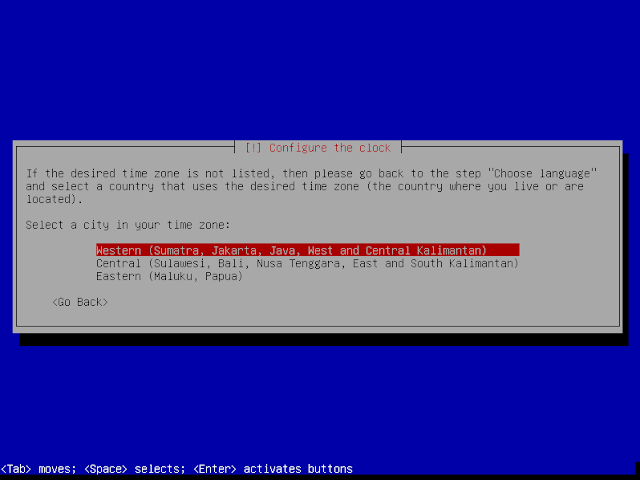



















Post a Comment for "Cara Install Debian"
Post a Comment